win10修改ipv4 Windows 10 IPv4地址设置方法
更新时间:2023-11-05 15:41:39作者:jiang
win10修改ipv4,Windows 10作为一款广泛使用的操作系统,提供了便捷的网络设置功能,使我们能够轻松修改IPv4地址,IPv4地址是网络连接中的重要组成部分,它为我们的设备提供唯一的标识。在Win10中,我们可以通过几个简单的步骤来修改IPv4地址,以满足我们特定的网络需求。本文将介绍Win10中修改IPv4地址的方法,让我们能够更好地管理和配置我们的网络连接。无论是为了解决网络问题,还是为了满足特定的网络环境要求,Win10都提供了灵活且易于操作的选项,使我们能够轻松调整和优化我们的IPv4地址设置。
方法如下:
1.首先,在点击Windows 10系统右下角的【网络连接图标】
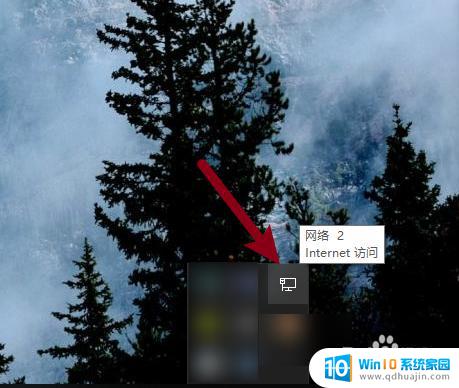
2.然后,再点击【网络和Internet设置】

3.然后,点击【更改适配器选项】
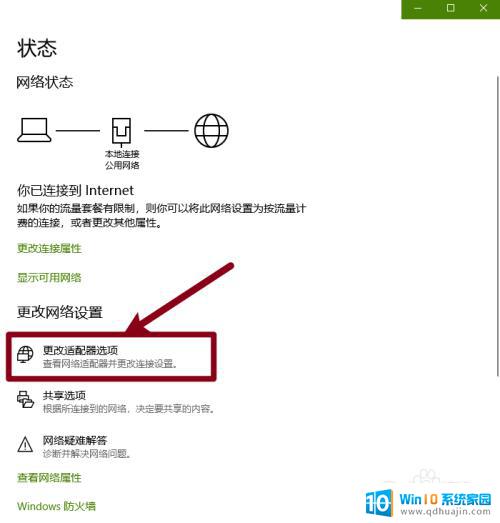
4.接着,点击【本地连接】
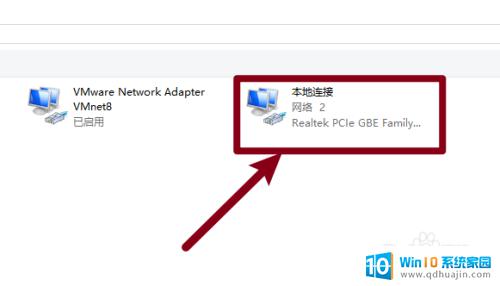
5.下一步,点击【属性】

6.下一步,选择点击【Internet协议版本4】
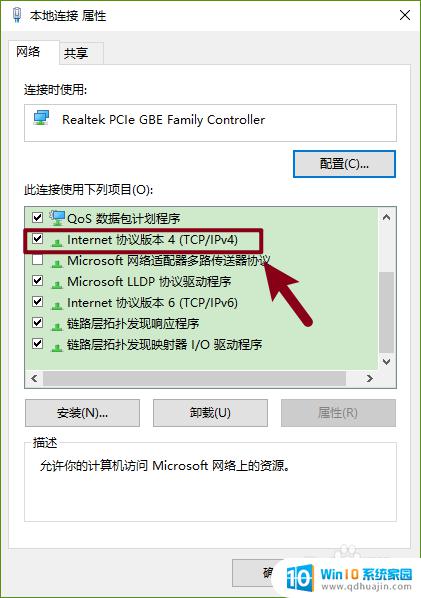
7.最后,就可以正确地设置【IPv4的地址】了
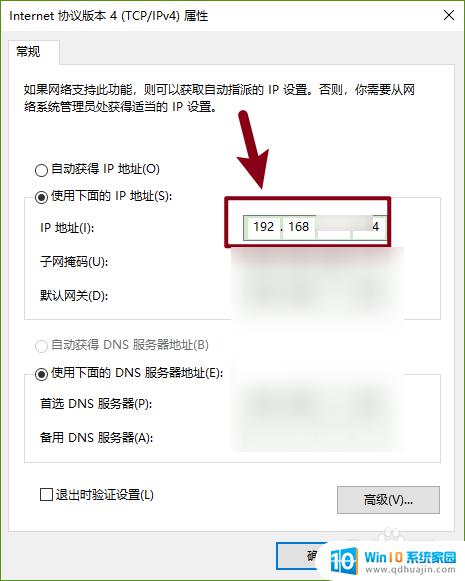
这些就是关于如何修改Win10的IPv4的全部内容,如果你遇到了相同的问题,可以按照本文的方法来解决。





